Descarga de recursos (los recursos no deben dividirse): https://download.csdn.net/download/wanghaisheng/15849774
Por lo general, es demasiado complicado instalar un entorno de ejecución WEB. Es necesario organizar la instalación del script, o compilar e instalar el código original, y luego realizar una gran cantidad de configuración, lo que lleva mucho tiempo y desperdicia mucha energía, por lo que Quiero organizarlo y grabarlo, es conveniente para todos.
Pasos de instalación:
- El entorno requiere centos7, porque hay un script especial para la prevención de incendios, por lo que solo es adecuado para 7.0 y superior. Si es otra versión del sistema, modifique el script usted mismo. En segundo lugar, debe configurar la red, porque necesita usar la instalación de YUM, por lo que la red definitivamente no funciona. Otro punto es que si tienes tanto miedo a los problemas como yo, y eres un novato de LINUX, usa la versión Centos7.0-mini para evitar conflictos.
- Coloque los recursos descargados en el sistema LINUX para su descompresión.
- Ingrese al directorio de descompresión apm-install, ejecute el script e ingrese sh apache_php7_mariadb.sh en la línea de comando
- Espere el proceso de ejecución. Si se le pregunta si desea instalarlo, escriba y. Cuando la base de datos esté instalada, se le pedirá que configure la base de datos, así que consulte lo siguiente:
NOTA: SE RECOMIENDA EJECUTAR TODAS LAS PARTES DE ESTE GUIÓN PARA TODOS MySQL
SERVIDORES EN USO DE PRODUCCIÓN! POR FAVOR LEA CADA PASO DETENIDAMENTE.
Para iniciar sesión en MySQL y protegerlo, necesitaremos el
contraseña para el usuario root. Si acaba de instalar MySQL y
aún no ha configurado la contraseña de root, la contraseña estará en blanco,
por lo que debe presionar enter aquí.
Ingrese la contraseña actual para root (ingrese para ninguna): <- Presione Enter para la primera ejecución
OK, contraseña usada con éxito, continuando…
Establecer la contraseña de root garantiza que nadie pueda iniciar sesión en MySQL
usuario root sin la debida autorización.
¿Establecer contraseña de root? [Y / n] <- Ya sea para establecer la contraseña de usuario root, ingrese y y presione Enter o presione Enter directamente
Nueva contraseña: <- establezca la contraseña del usuario root Para poder conectarse mejor con la WEB más adelante, la contraseña aquí puede ser 1980root
Vuelva a ingresar la nueva contraseña: <--- ingrese la contraseña que estableció nuevamente
¡Contraseña actualizada exitosamente!
Recarga de tablas de privilegios.
… ¡Éxito!
De forma predeterminada, una instalación de MySQL tiene un usuario anónimo, lo que permite que cualquiera
para iniciar sesión en MySQL sin tener que tener una cuenta de usuario creada para
ellos. Esto está destinado solo para pruebas y para hacer que la instalación
ir un poco más suave. Debe eliminarlos antes de pasar a un
entorno de producción.
¿Eliminar usuarios anónimos? [S / n] <- Si desea eliminar usuarios anónimos, se recomienda eliminarlos en el entorno de producción, por lo que presione Entrar directamente
… ¡Éxito!
Normalmente, a root solo se le debe permitir conectarse desde 'localhost'. Esta
asegura que alguien no pueda adivinar la contraseña de root de la red.
¿Deshabilitar el inicio de sesión de root de forma remota ? [S / n] < –Ya sea para prohibir el inicio de sesión de root remoto, elija S / n de acuerdo con sus necesidades y presione Enter, se recomienda prohibir
… ¡Éxito!
Por defecto, MySQL viene con una base de datos llamada 'prueba' que cualquiera puede
acceso. Esto también está destinado solo para pruebas y debe eliminarse
antes de pasar a un entorno de producción.
¿Eliminar la base de datos de prueba y acceder a ella? [S / n] <- Si desea eliminar la base de datos de prueba, presione Entrar
- Eliminando la base de datos de prueba ...
… ¡Éxito!
- Eliminando privilegios en la base de datos de prueba…
… ¡Éxito!
Recargar las tablas de privilegios garantizará que todos los cambios realizados hasta ahora
entrará en vigor inmediatamente.
¿Recargar tablas de privilegios ahora? [S / n] <- Si desea volver a cargar las tablas de privilegios, presione Entrar directamente
… ¡Éxito!
Limpiar…
¡Todo listo! Si ha completado todos los pasos anteriores, su MySQL
la instalación ahora debería ser segura.
¡Gracias por usar MySQL!
5. Una vez completada la instalación, ejecute el comando netstat -lntp | more. Si ve que los puertos como 80 3306 están activos, la instalación se ha realizado correctamente.
Si no se puede encontrar el comando, primero instale la herramienta de red ( descarga de la herramienta ). Para más confirmación, ingrese http: //ip/info.php en el navegador para ver si se muestra.
Si lo vieras
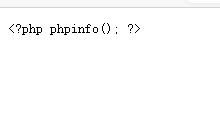
Explique que hay un problema con la instalación de PHP, ¿por qué es así? Debido a que esta es una instalación de red, es posible que la red no esté instalada, puede ejecutar el script nuevamente. Si no tiene éxito, se instalará nuevamente, si ya está instalado, se ignorará automáticamente. Cuando llegue a la configuración de la base de datos, puede terminar directamente con Ctrl + c
Después del éxito, se mostrará la siguiente información:

punto importante:
- Si desea modificar la configuración de php antes de la instalación, puede modificar el archivo PHP.INI en el directorio antes de la instalación. Este archivo es el archivo de configuración de la instalación. Si ha completado la instalación, modifique el archivo /etc/php.ini, reinicie una vez finalizada y ejecute la línea de comando:
systemctl reiniciar httpd
2. El único requisito es CentOS7.0, porque el comando de firewall no se puede usar en 7.0. Puede comentar temporalmente los siguientes comandos en el script:
firewall-cmd --permanent --zone=public --add-port=8080-8081/tcp
firewall-cmd --permanent --zone=public --add-port=80-80/tcp
firewall-cmd --permanent --zone=public --add-port=3306-3306/tcp
firewall-cmd --permanent --zone=public --add-port=7272-7272/tcp
firewall-cmd --permanent --zone=public --add-port=6379-6379/tcp
firewall-cmd --permanent --zone=public --add-port=89-89/tcp
firewall-cmd --permanent --zone=public --add-port=1935-1935/tcp
firewall-cmd --reloadUna vez completada la instalación, vaya a modificar el firewall. He abierto muchos puertos aquí, la razón principal es que tengo que instalar otros servicios más tarde, así que los abrí juntos.
3. Instalación y directorios importantes
var / www / html / directorio de scripts de la página web
/ var / lib / mysql / Directorio de datos de la base de datos
/ var / lib / php / php directorio de caché relacionado, como caché de archivos de sesión